天翼云盘如何上传文件 天翼云盘上传文件办法
- 时间:2016-03-03 09:18
- 来源:下载吧
- 编辑:xwgod
天翼云是一款由中国电信官方发布的网盘存储服务,用户通过将日常办公中较为重要的资料被分到云盘中,不过一些用户不知道如何上传文件到天翼云,故此小编为大家提供了该方法教程,需要的用户赶快试试吧!
操作方法
1.用户下载安装天翼云PC客户端,如果您没有账号,请注册,已注册的用户直接登录即可! 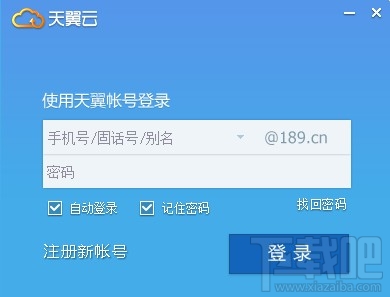
2.用户在登陆后会显示你网盘中的附件内容,第一次登陆则显示网盘默认文件!
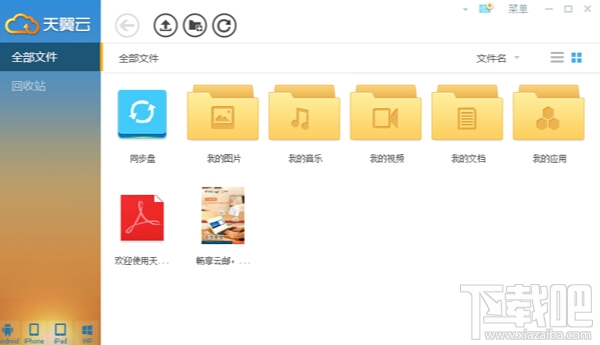
3-1.打开PC客户端中同步盘,把需要上传的文件直接拖动到同步盘目录进行上传。

3-2.打开PC客户端中的同步盘目录,把需要上传的文件直接拖动到任意目录进行上传。

3-3.点击PC客户端中的全部文件栏目,把文件上传到指定的目录。点击“上传”按钮后,选择需要上传的文件即可。
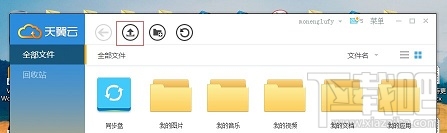
3-4.把需要上传的文件拖动至悬浮窗,选择在云端的保存目录后,即可上传文件。
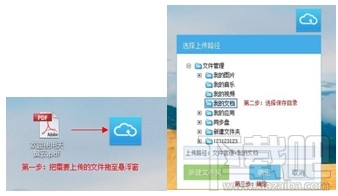
上述小编为您提供了四种文件上传方法,用户可选择适合自己的上传方法来上传文件
最近更新
-
 搜狐视频怎么观看电视剧视频
搜狐视频怎么观看电视剧视频
在搜狐视频观看电视剧视频的方法如下:首先
- 2 搜狐视频怎么登录账号 06-09
- 3 爱奇异怎么开通会员 06-09
- 4 爱奇异怎么查找综艺视频观看 06-09
- 5 爱奇异怎么查找电影观看 06-09
- 6 爱奇异怎么查找微剧观看 06-09
人气排行
-
 百度云盘下载速度慢破解教程 非会员限速破解
百度云盘下载速度慢破解教程 非会员限速破解
百度云盘曾几何时凭着超大容量、不限速和离线下载三大宝剑,一举
-
 Gmail打不开登录不了邮箱解决方法
Gmail打不开登录不了邮箱解决方法
Gmail邮箱打不开已成为事实,很多网友都在搜索gmail邮箱登录不了
-
 Google地图怎么查询地图坐标,谷歌地图怎么输入坐标查询
Google地图怎么查询地图坐标,谷歌地图怎么输入坐标查询
我们平时大家站的每一个地方,都有他唯一的坐标,像我们平时说的
-
 如何快速破解压缩包(rar,zip,7z,tar)密码?
如何快速破解压缩包(rar,zip,7z,tar)密码?
我们日常使用电脑时,几乎每天都会接触到压缩包文件,有时会遇到
-
 百度云盘下载文件过大限制破解 百度网盘直接下载大文件教程
百度云盘下载文件过大限制破解 百度网盘直接下载大文件教程
百度云盘(百度网盘)是非常方便好用的在线网盘,但要下载超过1G
-
 腾讯QQ6.1体验版本安装
腾讯QQ6.1体验版本安装
腾讯QQ6.1体验版本安装,腾讯qq不断的更新换代,现在来到QQ6.1,
-
 战网卡在“战网开启中”解决方法
战网卡在“战网开启中”解决方法
很多朋友登录战网客户端出现“战网开启中”卡在这个窗口中的情况
-
 优酷会员/付费电影破解教程(一键破解可在线播放)
优酷会员/付费电影破解教程(一键破解可在线播放)
优酷是国内比较大的在线视频网站,不仅有有趣好玩的视频,还有很
-
 谷歌地球专业版(Google Earth Pro)免费许可证密匙
谷歌地球专业版(Google Earth Pro)免费许可证密匙
价值399美刀的谷歌地球专业版(GoogleEarthPro)终于免费了,之前还
-
 crx文件怎么打开安装
crx文件怎么打开安装
谷歌浏览器为了防范插件在用户不知情的情况下安装到浏览器中,从
